ID中导入AI文件显示模糊怎么办?
来源:网络收集 点击: 时间:2024-04-30【导读】:
我们在将AI的源文件拖入ID的画布上时往往是会发现像素比较低,比较不清晰,这是因为软件默认低能耗防止软件卡顿,不过我们可以手动调节到高清,来看看吧!工具/原料moreAdobe illustrator CC2017 ASUS华硕W508L Windows8系统方法/步骤1/5分步阅读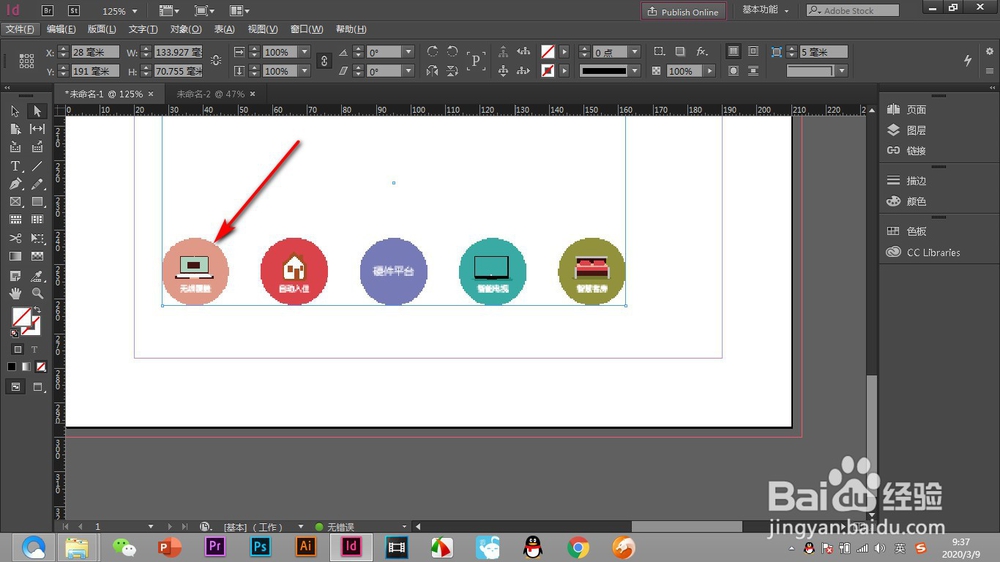 2/5
2/5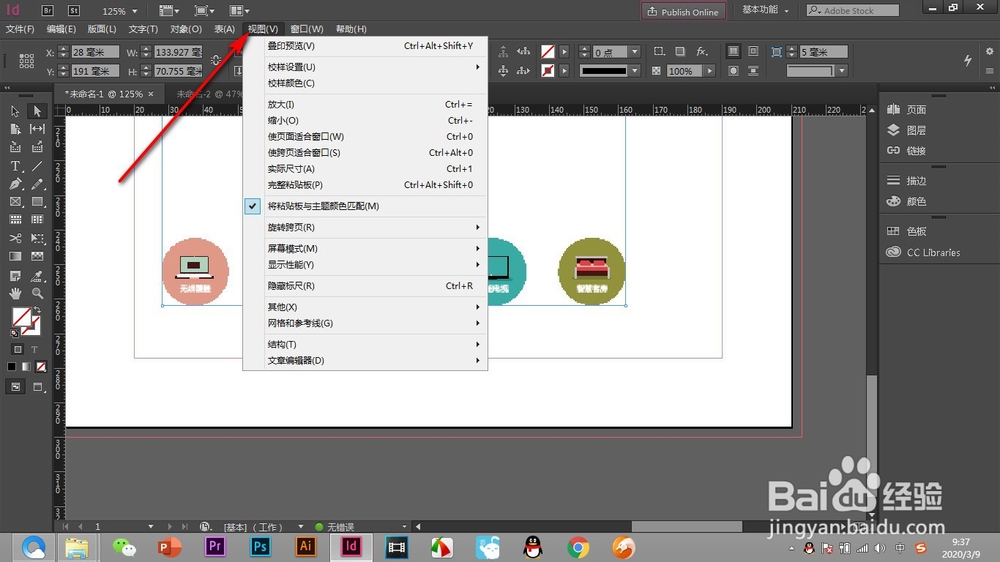 3/5
3/5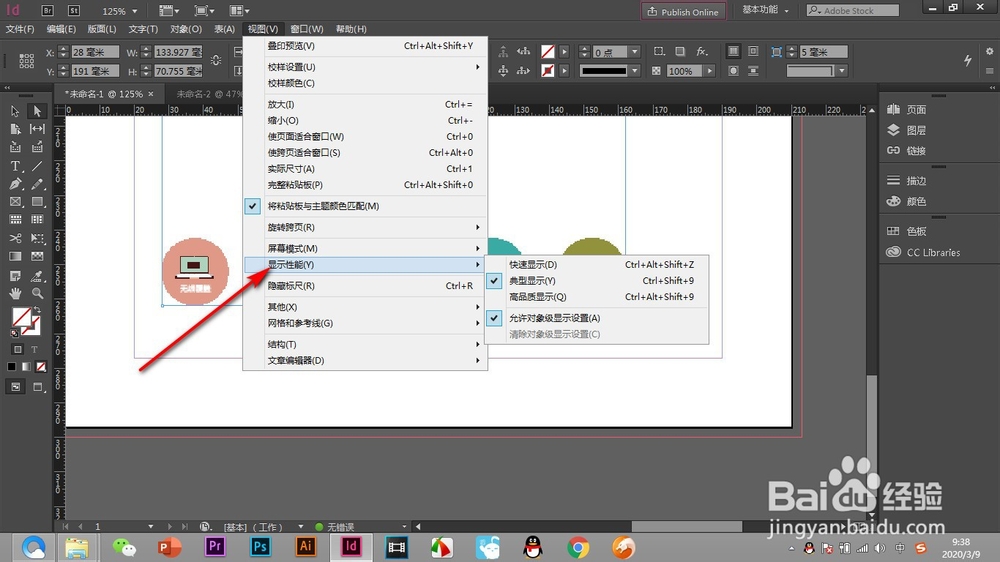 4/5
4/5 5/5
5/5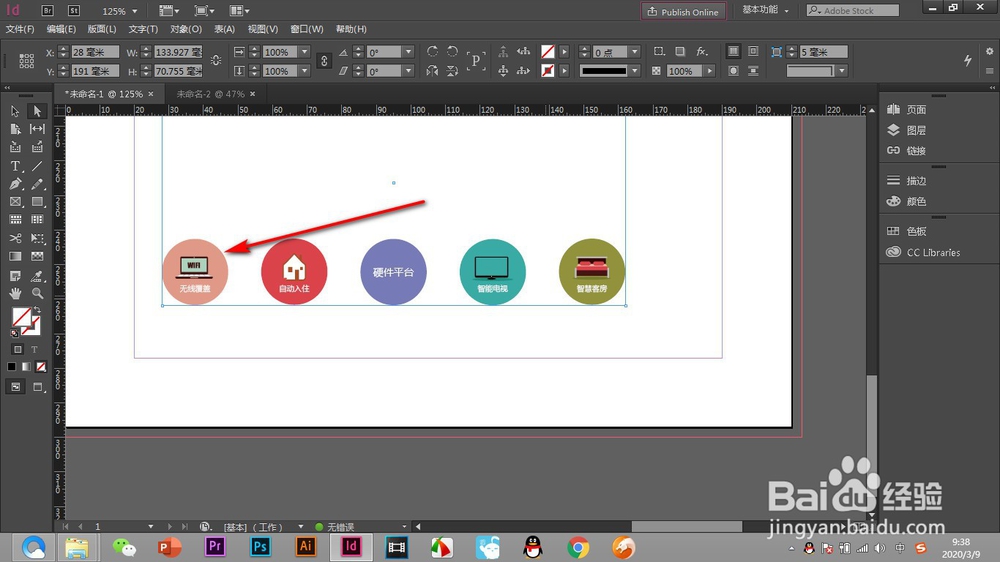 总结1/1
总结1/1
我们将AI的源文件拖入之后,经过几秒钟的加载,发现显示的图像比较模糊。
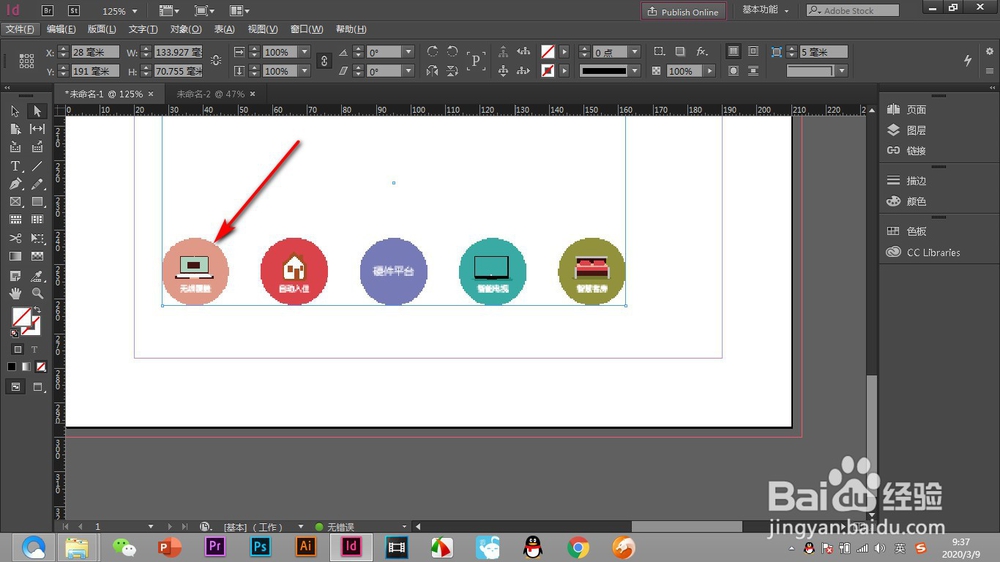 2/5
2/5这是软件默认的,我们可以点击上方的——视图选项卡。
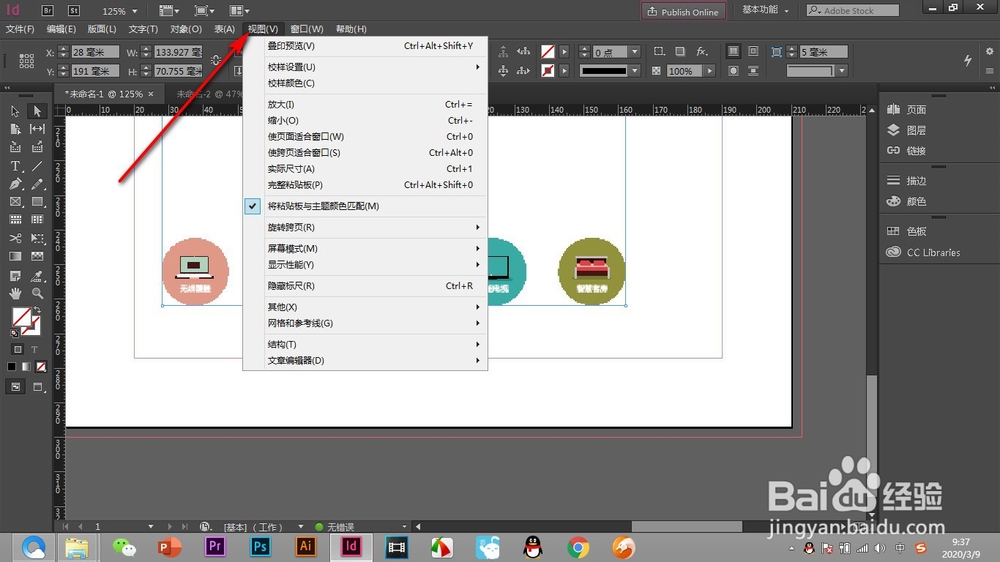 3/5
3/5在弹出的下拉菜单中点击——显示性能选项。
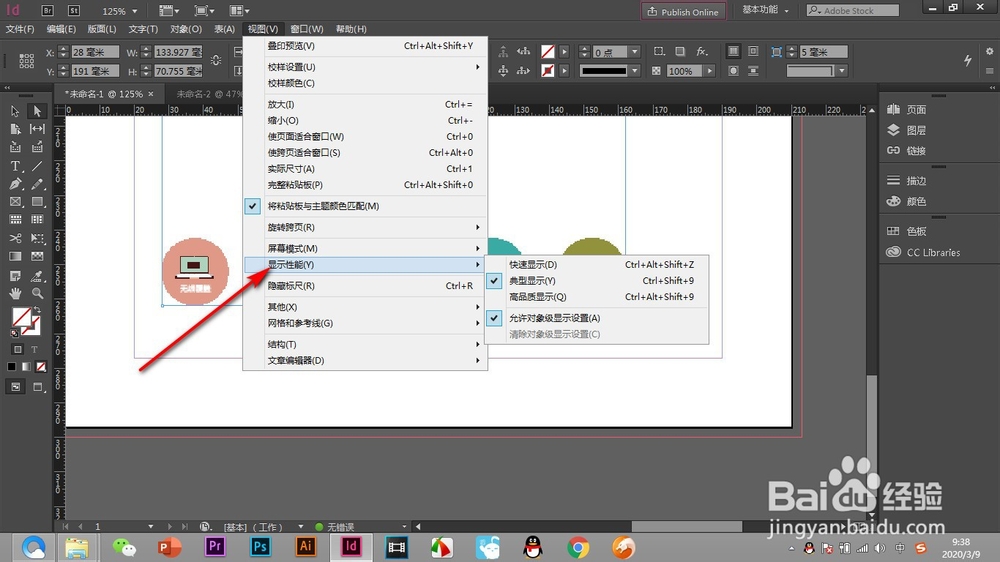 4/5
4/5在显示性能的子菜单中选中——高品质显示的按钮。
 5/5
5/5点击之后就能够看到图片变得清晰了,当图片很多的时候就不需要使用高清显示,这样会导致电脑卡顿。
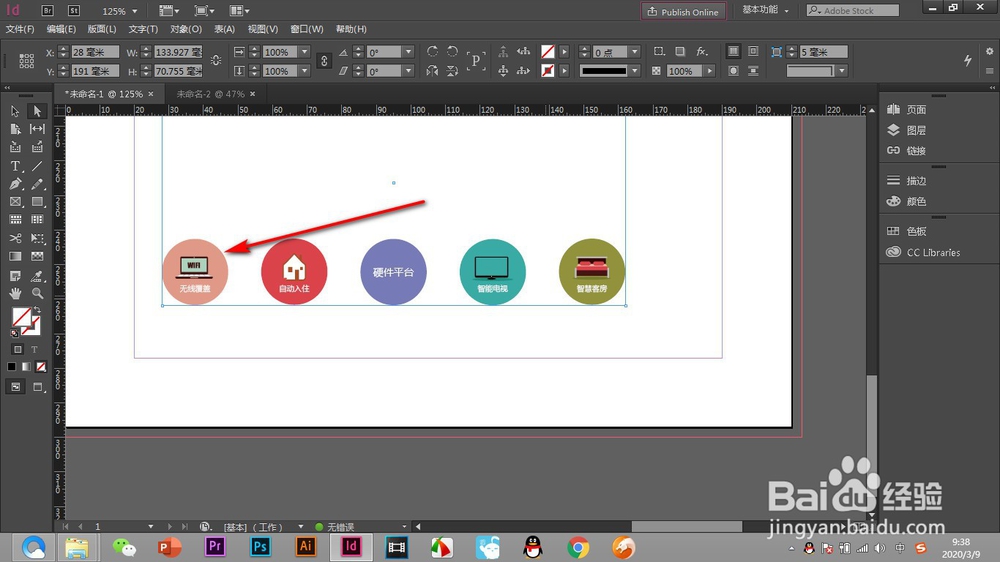 总结1/1
总结1/11.我们将AI的源文件拖入之后,经过几秒钟的加载,发现显示的图像比较模糊。
2.这是软件默认的,我们可以点击上方的——视图选项卡。
3.在弹出的下拉菜单中点击——显示性能选项。
4.在显示性能的子菜单中选中——高品质显示的按钮。
5.点击之后就能够看到图片变得清晰了,当图片很多的时候就不需要使用高清显示,这样会导致电脑卡顿。
注意事项当图片很多的时候就不需要使用高清显示,这样会导致电脑卡顿。
显示性能的子菜单中选中——高品质显示的按钮。
AI高清显示版权声明:
1、本文系转载,版权归原作者所有,旨在传递信息,不代表看本站的观点和立场。
2、本站仅提供信息发布平台,不承担相关法律责任。
3、若侵犯您的版权或隐私,请联系本站管理员删除。
4、文章链接:http://www.1haoku.cn/art_638632.html
上一篇:抖音白菜叶子遮脸特效视频怎么拍
下一篇:红薯糯米牛奶圆子的做法
 订阅
订阅